Hur aktiverar man USB-felsökning på LG G6/G5/G4?
1. Varför måste jag aktivera USB Debugging Mode?
USB Debugging Mode är ett läge som kan aktiveras i din LG G6/G5/G4 eller någon annan Android-smarttelefon. Vad USB Debugging-läget gör är att förenkla anslutningen mellan din LG G5 och en PC med Android SDK (programvaruutvecklingssats.) Android SDK är en svit som underlättar utvecklingen av Android-appar. En programmerare använder denna kostym för att koda appar på en PC, testa applikationen på enheten och detta kan bara vara möjligt när enheten är aktiverad för USB-felsökning som gör att apparna kan överföras till enheten. Utanför denna viktiga systemåtkomstnivå kan USB Debugging även användas för icke-utvecklingsrelaterade problem. Det ger dig absolut kontroll över din smartphone. Du kan använda några tredjepartsverktyg för att bättre hantera din LG-telefon (till exempel Wondershare TunesGo).
Följ nu dessa steg för att felsöka din LG G5/G4.
Steg 1. Välj Inställningar > Om telefonen > Programvaruinformation.
Steg 2. Tryck på Byggnummer sju gånger. Då har du framgångsrikt aktiverat utvecklaralternativ.
Steg 3. Från en startskärm, navigera: Inställningar Inställningar-ikonen > Utvecklaralternativ.
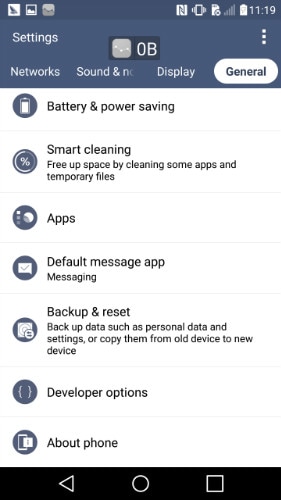
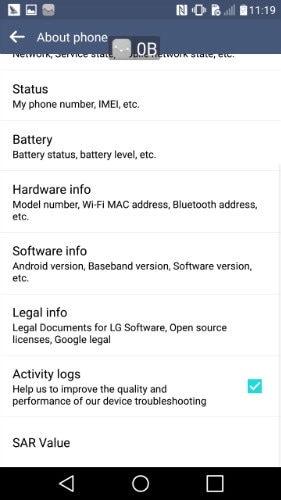

Steg 4. Om en varningsskärm visas trycker du på OK för att fortsätta.
Steg 5. Se till att omkopplaren för utvecklaralternativ (uppe till höger) är påslagen.
Steg 6. Tryck på USB-felsökning för att slå På Slå på ikonen eller Av.
Steg 7. Om det visas med ‘Tillåt USB-felsökning?’ trycker du på OK.
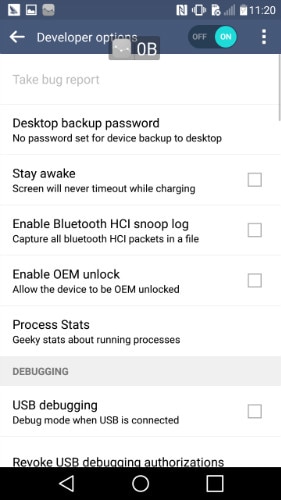
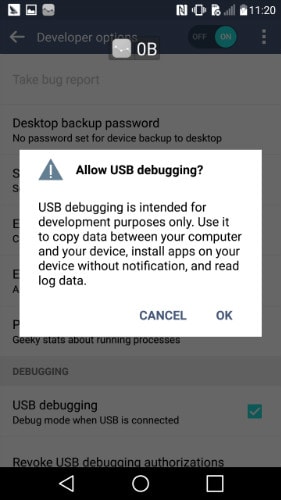

Senaste artiklarna